Sådan kontrolleres dit systems sundhed i Windows 7 / Vista
Fordelen ved Windows 7 / Vista i forhold til Windows XP er, at den har et godt sæt fejlfindingsværktøjer, så du ikke behøver at købe tredjepartsværktøjer eller du har ikke brug for en computerekspert for at fortælle dig, hvad der er galt med dit system, du kan nemt tjekke dit systems sundhed, alt hvad du skal gøre er at bruge Pålidelighed og ydeevne monitor som er inkluderet i Windows Vista for at generere en detaljeret sundhedsrapport for at spørge problemet, hvis der er noget i dit system.
I Start Menu søgefelt, type ydeevne og klik derefter på Oplysninger om ydeevne og værktøjer.
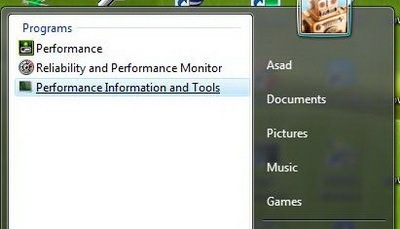
Når du åbner vinduet Performance Information and Tools, vises du i venstre side af vinduet der er en liste over links, derfra vælges Avancerede værktøjer.
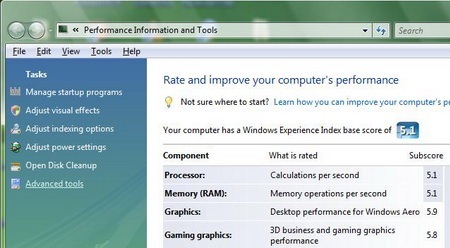
Gå nu til bunden af listen, og klik på Opret en indstilling for en sundhedsrapport
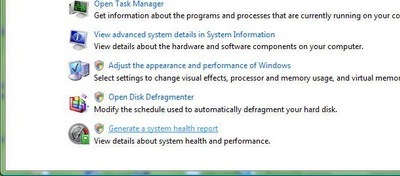
Hvis vinduet Brugeradgangskontrol dukker op for at bede om tilladelse, skal du klikke på Blive ved.
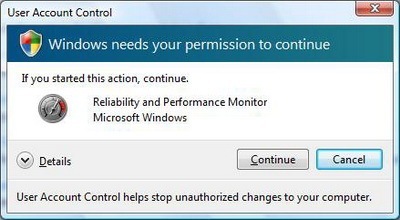
Dette værktøj tager nu en gang at generere rapporten, være tålmodig og vente et stykke tid.
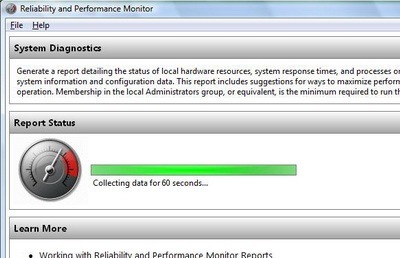
Denne rapport viser nu de fejl, der findes på dit system. Disse fejl rapporteres med en passende beskrivelse: symptom, årsag, detaljer, opløsning og links til relaterede oplysninger, der kan være nyttige for brugeren. Det har masser af sektioner og underafsnit som: diagnostiske resultater, softwarekonfiguration, hardwarekonfiguration, og CPU-information.
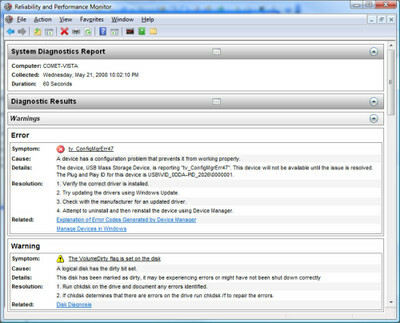
Udvid den relevante kategori og underkategori for at læse de oplysninger, der interesserer dig. Du lærer alt hvad der er at vide om dit systems sundhed.
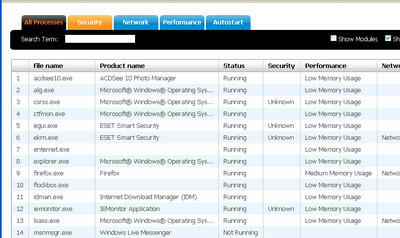
Det er måske ikke meget nyttigt for nogle, men det viser i det mindste brugeren, hvilken del af systemet der er gået galt. Det gør det lettere at reparere din computer.
Søge
Seneste Indlæg
Sådan fanges miniaturebilleder af høj kvalitet på enhver webside
Jeg bruger Bortførelse tilføjelse til Firefox til at tage skærmbill...
Gratis Windows 7 video- og lydkonverter (Mp3)
Når du hører om en video- eller lydkonverter, hvad er den første ti...
BluRip: Bluray To MKV Converter [BRRip]
MKV-format eller Matroska er et gratis åbent standardcontainerforma...

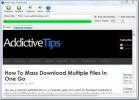

![BluRip: Bluray To MKV Converter [BRRip]](/f/9d61b10fafbc5d13b57f18709765913d.jpg?width=680&height=100)